Kaip paslėpti lakštus, ląsteles, stulpelius ir formules "Excel"
Jei kasdien naudosite "Excel", tada tikriausiai atsidursite situacijose, kai reikėjo paslėpti kažką "Excel" darbalapyje. Gal turite papildomų duomenų lapų, kurie yra nurodyti, tačiau nereikia jų peržiūrėti. Arba galbūt turite keletą duomenų eilučių darbo lapo apačioje, kurias reikia paslėpti.
"Excel" skaičiuoklėje yra daug skirtingų dalių, o kiekviena dalis gali būti paslėpta įvairiais būdais. Šiame straipsnyje aptarsiu įvairią turinį, kurį galima paslėpti "Excel", ir kaip vėliau peržiūrėti paslėptus duomenis.
Kaip paslėpti skirtukus / darbo lapus
Norėdami paslėpti darbalapį ar skirtuką Excel, dešiniuoju pelės mygtuku spustelėkite skirtuką ir pasirinkite " Slėpti" . Tai buvo gana paprasta.

Kai paslėptas, galite dešiniuoju pelės klavišu spustelėti matomą lapą ir pasirinkti " Nerodyti" . Visi paslėpti lapai bus rodomi sąraše, o jūs galite pasirinkti tą, kurį norite rodyti.
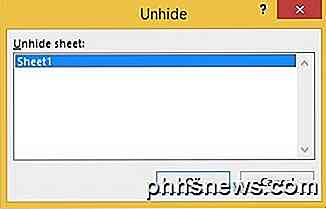
Kaip slėpti ląsteles
"Excel" neturi galimybės paslėpti ląstelės tradicinėje prasme, kad jie tiesiog išnyksta, kol jų nematysite, kaip antai aukščiau pateiktame pavyzdyje su lakštais. Ląstelę galima išvalyti tik taip, kad pasirodytų, kad ląstelėje nėra nieko, bet ji tikrai negali " slėpti " ląstelių, nes jei ląstelė yra paslėpta, ką jūs pakeisite tą ląstelę?
"Excel" galite slėpti visas eilutes ir stulpelius, kuriuos aš paaiškinau žemiau, tačiau galite palikti tik atskiras langelius. Dešiniuoju pelės klavišu spustelėkite langelį arba kelis pasirinktus langelius, tada spustelėkite Format Cells .
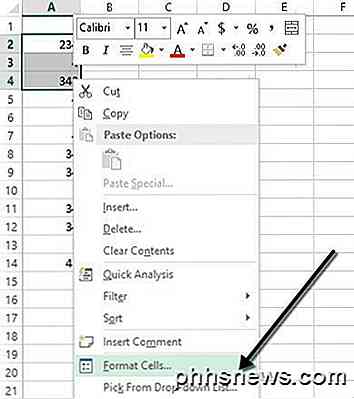
Skirtuke " Numeris " apačioje pasirinkite " Tinkinti " ir laukelyje " Tipas" įveskite tris kabučių kabučių ( ;;; ) be skliausteliuose.
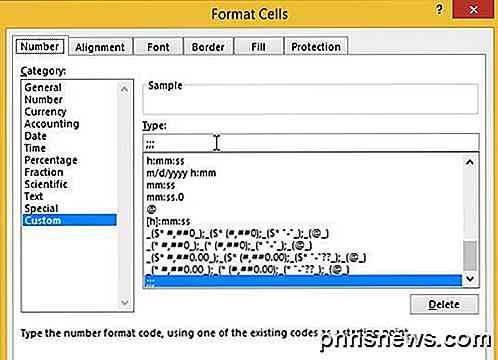
Spustelėkite Gerai ir dabar duomenys tame lange paslėpti. Galite spustelėti langelį ir matyti, kad ląstelė išlieka tuščia, bet ląstelės duomenys rodomi formulės juostoje.
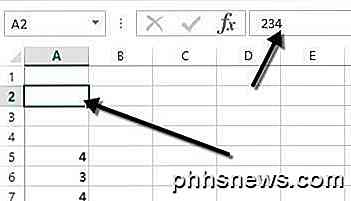
Norėdami atvaizduoti ląsteles, atlikite tą pačią procedūrą, tačiau šįkart pasirinkite originalų ląstelių formatą, o ne tinkintą . Atkreipkite dėmesį, kad jei įvesite kažką į šias ląsteles, jis bus automatiškai paslėptas paspaudus Enter. Be to, bet kokia pradinė vertė buvo paslėptoje lange, ji bus pakeista, kai įvesite į paslėptą langelį.
Slėpti tinklelį
Paprasta "Excel" užduotis slepia tinklelį, kad pateiktų duomenų valikliu. Paslepiant tinklelių linijas, galite slėpti visus tinklelius visame darbalapyje arba galite paslėpti tinklelį tam tikrai darbo lapo daliai. Aš paaiškinsiu abi galimybes žemiau.
Jei norite paslėpti visas tinklelių linijas, galite spustelėti skirtuką Rodymas, tada nuimkite parinktį Tinkleliai .
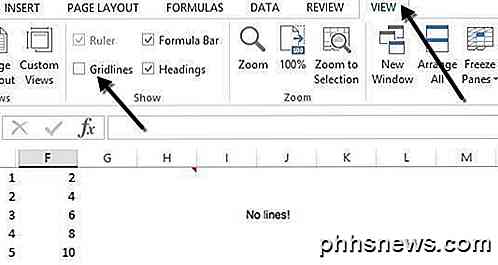
Taip pat galite spustelėti skirtuką Puslapio išdėstymas ir atžymėti laukelį Žiūrėti langelyje Tinkleliai .
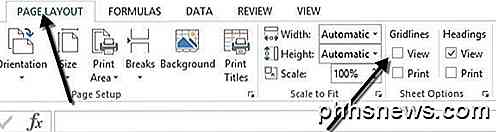
Kaip paslėpti eilutes ir stulpelius
Jei norite paslėpti visą eilutę ar stulpelį, dešiniuoju pelės mygtuku spustelėkite eilutės arba stulpelio antraštę ir pasirinkite " Slėpti" . Jei norite paslėpti eilę ar kelias eilutes, turite dešiniuoju pelės mygtuku spustelėkite eilutės numerį tolimojoje kairėje. Jei norite slėpti stulpelį ar kelis stulpelius, dešiniuoju pelės klavišu spustelėkite stulpelio raidę pačioje viršuje.
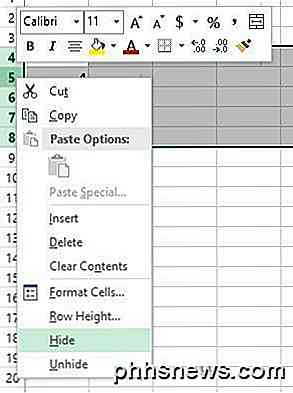
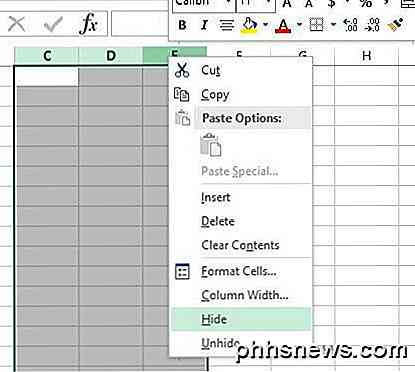
Galite lengvai pasakyti, kad yra "paslėptų" eilučių ir stulpelių "Excel", nes skaičiai ar raides praleisti ir yra dvi matomos eilutės, rodančios paslėptus stulpelius ar eilutes.
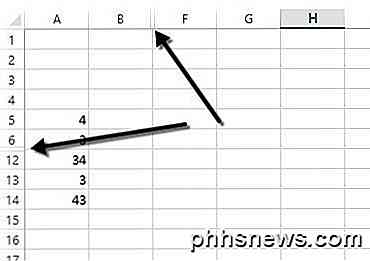
Jei norite pamatyti eilutę arba stulpelį, prieš spustelėję eilutę / stulpelį ir eilutę / stulpelį po paslėptos eilutės / stulpelio turite pasirinkti. Pavyzdžiui, jei stulpelis B yra paslėptas, reikės pasirinkti stulpelį A ir stulpelį C, tada dešiniuoju pelės mygtuku spustelėkite ir pasirinkite " Nerodyti", kad jį pamatytumėte.
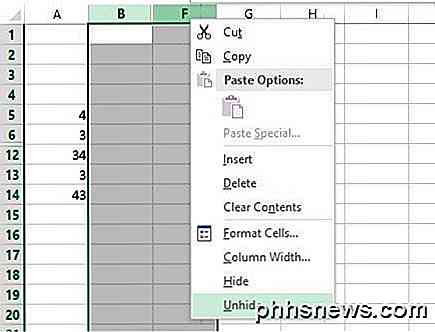
Kaip paslėpti formules
Slėpiančios formulės yra šiek tiek sudėtingesnės nei slepiamos eilutės, stulpeliai ir skirtukai. Jei norite paslėpti formulę, turėtumėte daryti du dalykus: nustatykite ląsteles į paslėptą ir tada apsaugokite lapą.
Pavyzdžiui, turiu lakštą su tam tikromis patentuotais formatais, kurių aš nenoriu, kad kas nors pamatytų!
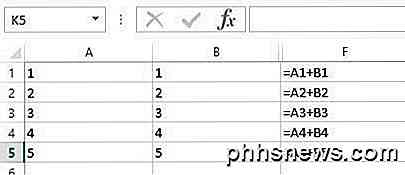
Pirma, aš pasirinksiu ląstelių stulpelyje F, dešiniuoju pelės mygtuku spustelėkite ir pasirinkite " Format Cells" . Dabar spustelėkite skirtuką " Apsauga " ir pažymėkite laukelį " Paslėpta" .
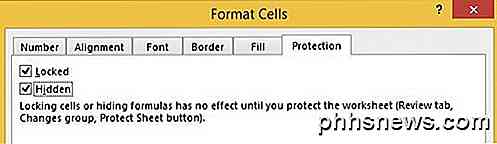
Kaip matote iš pranešimo, slėpiančios formulės nebus pradėtos veikti, kol faktiškai nebus apsaugotas darbalapis. Tai galite atlikti spustelėję skirtuką Peržiūra ir tada spustelėdami Apsaugoti lapą .
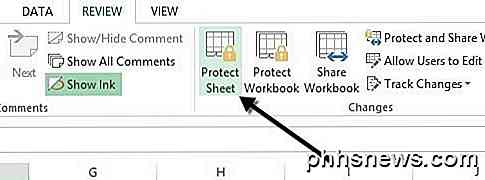
Galite įvesti slaptažodį, jei norite, kad žmonės nenukryptų nuo formulių. Dabar pastebėsite, kad jei bandysite peržiūrėti formules, paspausdami CTRL + ~ arba spustelėję Rodyti formules skirtuke Formulės, jie nebus matomi, tačiau šios formulės rezultatai ir toliau bus matomi.
Paslėpti komentarus
Pagal numatytuosius nustatymus, kai pridėsite komentarą į "Excel" langelį, viršutiniame dešiniajame kampe bus rodoma maža raudona rodyklė, nurodanti, kad ten yra komentaras. Kai užveskite pelės žymeklį ant ląstelės arba pasirinkite ją, komentaras automatiškai pasirodys iškylančiuoju langu.
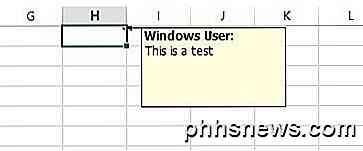
Šią elgseną galite pakeisti taip, kad rodyklė ir komentaras nebūtų rodomi, kai nukreipiamas arba pasirinktas langelis. Komentaras vis tiek išliks ir gali būti peržiūrėtas tiesiog eikite į skirtuką "Peržiūra" ir spustelėkite " Rodyti visus komentarus" . Norėdami paslėpti komentarus, spustelėkite Failas, o tada Parinktys .
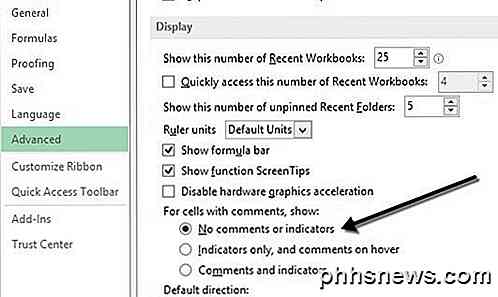
Spustelėkite "Advanced", o po to slinkite žemyn į skirtuką "Display". Čia pamatysite parinktį " Ne komentarus ar rodiklius", esančią skiltyje " Dėl elementų su komentarais", parodykite: antraštė.
Slėpti perpildymo tekstą
"Excel", jei į ląstelę įvesite daug teksto, jis tiesiog pereis per gretimąsias ląsteles. Toliau pateiktame pavyzdyje tekstas yra tik langelyje A1, tačiau jis perkraunamas į kitas ląsteles, kad galėtumėte matyti visa tai.

Jei aš norėčiau įvesti kažką į langelį B1, tada jis nutrauktų perpildymą ir parodo B1 turinį. Jei norite to elgtis be nieko įveskite į gretimą ląstelę, dešiniuoju pelės klavišu spustelėkite langelį, pasirinkite Formatuoti ląsteles ir tada išskleidžiamajame lange Horizontal Text alignment pasirinkite Užpildyti .
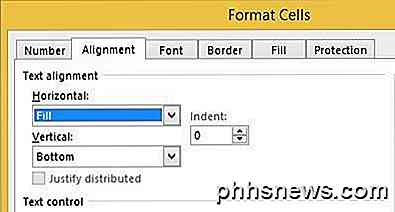
Tai paslepia šios ląstelės perpildymo tekstą, net jei juose nėra gretimos ląstelės. Atkreipkite dėmesį, kad tai yra naikinimas, bet jis daugiausiai dirba.
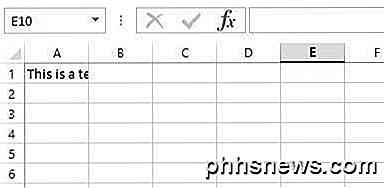
Taip pat galite pasirinkti Formatuoti langelius, tada pažymėkite langelį " Wrap Text", esantį skirtuke " Panaikinimas " po teksto valdymu, bet tai padidins eilutės aukštį. Norėdami išspręsti šią problemą, tiesiog spustelėkite eilutės numeriu dešiniuoju pelės klavišu ir spustelėkite eilutės aukštį, kad aukštis atitiktų pradinę reikšmę. Bet kuris iš šių dviejų metodų veiks slėpti perpildymo tekstą.
Slėpti darbaknygę
Aš nesu įsitikinęs, kodėl norėtumėte arba norite tai padaryti, bet taip pat galite spustelėti skirtuką Rodinys ir spustelėkite mygtuką " Paslėpti", esantį po " Split" . Tai paslėps visą "Excel" darbaknygę! Nėra nieko, ką galite padaryti, išskyrus spustelėję mygtuką " Atkurti ", kad grąžintumėte knygą.
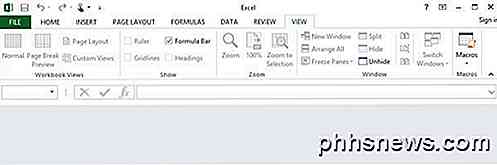
Taigi dabar jūs sužinojote, kaip paslėpti "Excel" darbaknygius, lakštus, eilutes, stulpelius, tinklelį, komentarus, langelius ir formules. Jei turite kokių nors klausimų, paskelbkite komentarą. Mėgautis!

Kaip iš naujo nustatyti ir išardyti savo lizdo termostatą
Jei pakeičiate savo Nest termostatą arba juda ir norite jį paimti į savo naują vietą, atlikite šiuos veiksmus. ir pašalinkite ją. Net jei jūs laikote savo Nest termostatą, bet tiesiog perkelsite jį į naują namą, vis tiek turėsite jį iš naujo nustatyti gamykloje, nes "Wi-Fi" tinklas bus kitoks ir dar daugiau svarbu, kad naujojo namo šildymo ir aušinimo sistemos gali skirtis nuo to, ką jūsų "Nest Thermostat" iš pradžių sukūrė.

Neleiskite, kad pelė ar USB įrenginys atsibodo iš "sleep" režimo
Viena iš geriausių "Windows" energijos valdymo funkcijų yra miego režimas, patogus būdas taupyti energiją ir sumažinti kompiuterio aparatūros nusidėvėjimą, kai jis nenaudojamas. Paprastai jūsų pelė ir klaviatūra pagal nutylėjimą nustato, kad "Windows" išjungtas iš miego režimo.Tai nėra daugelio ž



